appdata是用来存放程序自定义设置数据的文件夹,有的win10用户想要打开它但是却发现找不到,这是怎么回事呢?找不到appdata通常是因为它被隐藏了,那么win10怎么显示appdata文件夹呢?打开文件管理器,点击查看选项,勾选“隐藏的项目”,这个时候再打开C:UsersAdministrator路径就能看到appdata文件夹了。
win10怎么显示appdata文件夹:
1、进入此电脑,点击菜单栏的查看选项。
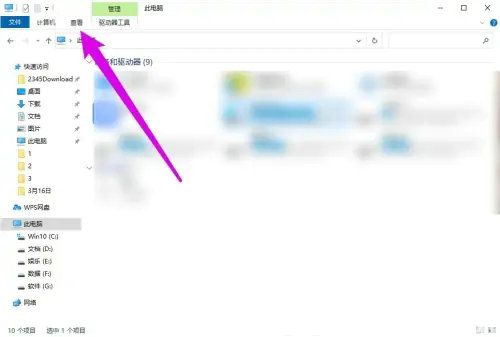
2、在显示/隐藏处,将隐藏的项目进行勾选。
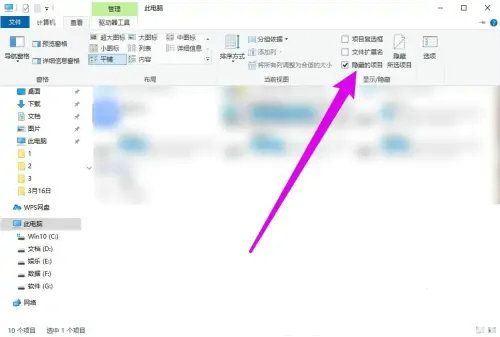
3、设置完毕,双击进入C盘。
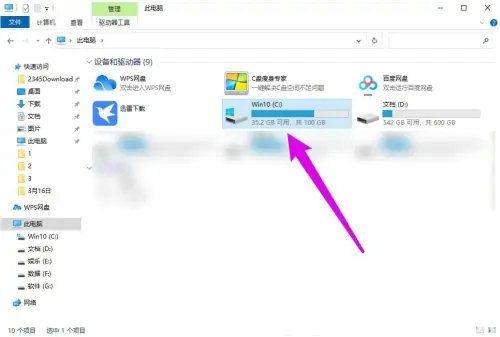
4、可以在路径为C:UsersAdministrator的文件夹中,找到appdata文件夹。
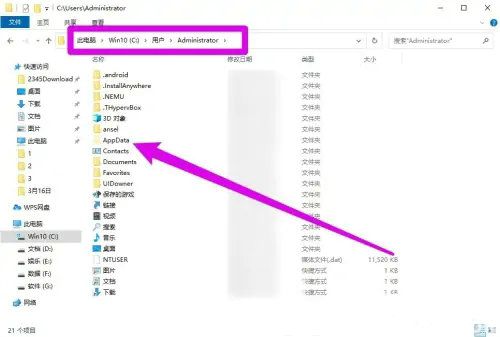
以上就是win10怎么显示appdata文件夹 win10显示appdata文件夹方法一览的全部内容了。
相关阅读
热门教程
最新教程